Змініть функції клавіш програм для клавіатури в Windows 10, 8 і 7
Як змінити функції клавіш програми для клавіатури в Windows 10, 8 і 7
Деякі клавіатури містять ряд додаткових клавіш, які можна використовувати для запуску програми Windows або виконання певної дії. Найпоширенішими клавішами є Калькулятор, Веб-браузер, Пошта, Пошук. Клавіатури Microsoft відомі тим, що мають ці клавіші, але їх мають не тільки клавіатури MS. У інших виробників також є багато моделей мультимедійних клавіатур з клавішами додатків.
Реклама
Хоча спеціальні клавіші часто вимагають драйвера клавіатури, Windows може розпізнавати певні клавіші з коробки. Менш відома функція ОС, що ви можете налаштувати дії цих клавіш.
Цей пост покаже, як це зробити змінити що додатково Ключі програми зробити для клавіатури в Windows 10, 8 і 7.
Налаштуйте ключові дії програми
Ключі мають посилання в реєстрі Windows. Існує Відділення реєстру для того:
HKEY_LOCAL_MACHINE\SOFTWARE\Microsoft\Windows\CurrentVersion\Explorer\AppKey\там,
напр. ключ HKEY_LOCAL_MACHINE\SOFTWARE\Microsoft\Windows\CurrentVersion\Explorer\AppKey\6 відповідає клавіші клавіатури «Вибране», а назва підключа під номером 18 — Калькулятор.
У такому підключі можна створити два рядкових значення (REG_SZ).
-
Асоціація= ".txt" - відкрити програму за замовчуванням, яка налаштована на відкриття текстових файлів. За замовчуванням це Блокнот. -
ShellExecute="C:\windows\notepad.exe". Запустіть вказаний додаток. У моєму випадку це notepad.exe із системної папки.
Ви можете використовувати наведені вище два значення, щоб змінити дії тієї чи іншої додаткової кнопки клавіатури. Налаштування ShellExecute до порожнього рядка вимкне дію клавіш клавіатури, тому кнопка нічого не робитиме. Ви можете використовувати лише ShellExecute або Значення рядка асоціації (або жодне з них) для ключа. Неможливо використовувати разом значення рядка ShellExecute і рядка Association для одного ключа.
Нижче ми детально розглянемо процедуру. Але спочатку перегляньте посилання на ключ програми, щоб отримати відповідні назви ключів реєстру для кнопок клавіатури.
Назви ключів реєстру для кнопок програм клавіатури
| Ключ | Опис |
|---|---|
| 1 | Назад (веб-браузер) |
| 2 | Переслати (веб-браузер) |
| 3 | Оновити (веб-браузер) |
| 4 | Зупинити (веб-браузер) |
| 5 | Пошук |
| 6 | Вибране (веб-браузер) |
| 7 | Веб-дома (веб-браузер) |
| 8 | Вимкнути гучність |
| 9 | Зменшити гучність |
| 10 | Збільшення гучності |
| 11 | Наступний трек (медіа) |
| 12 | Попередня композиція (медіа) |
| 13 | Зупинити (медіа) |
| 14 | Призупинити/Відтворити (медіа) |
| 15 | Пошта |
| 16 | Виберіть медіа |
| 17 | Цей ПК або Мій комп’ютер |
| 18 | Калькулятор |
| 19 | Bass Down |
| 20 | Підсилення басів |
| 21 | Bass Up |
| 22 | Вниз |
| 23 | Високі частоти |
| 24 | Вимкнути мікрофон |
| 25 | Зменшення гучності мікрофон |
| 26 | Збільшення гучності мікрофона |
| 27 | Допоможіть |
| 28 | Знайти |
| 29 | Новий |
| 30 | відчинено |
| 31 | Закрити |
| 32 | Зберегти |
| 33 | Друк |
| 34 | Скасувати |
| 35 | Повторити |
| 36 | Копія |
| 37 | Вирізати |
| 38 | Вставити |
| 39 | Відповісти (поштою) |
| 40 | Переслати (поштою) |
| 41 | Надіслати (поштою) |
| 42 | Перевірка орфографії |
| 43 | Увімкнути/вимкнути диктант |
| 44 | Увімкнути/вимкнути мікрофон |
| 45 | Список виправлень |
| 46 | Грати (медіа) |
| 47 | Пауза (медіа) |
| 48 | Запис (медіа) |
| 49 | Швидка перемотка вперед (медіа) |
| 50 | Перемотка назад (медіа) |
| 51 | Channel Up (медіа) |
| 52 | Channel Down (медіа) |
| 53 | Видалити |
| 54 | Перевернути 3D |
Тепер давайте подивимося, як перевизначити ключову дію. Наприклад, я налаштую кнопку Калькулятор (номер 18).
Щоб змінити функції клавіш програми для клавіатури в Windows 10, 8 і 7
- Відкрийте Додаток «Редактор реєстру»..
- Перейдіть до наступного ключа реєстру.
HKEY_LOCAL_MACHINE\SOFTWARE\Microsoft\Windows\CurrentVersion\Explorer\AppKey\18. Замінити18із фактичним номером ключа, який потрібно налаштувати. - Праворуч змініть або створіть нове значення рядка (REG_SZ). ShellExecute.

- Встановіть повний шлях до програми, яку потрібно запустити за допомогою кнопки клавіатури.
- Якщо ви хочете вимкнути ключ, щоб він нічого не робив, встановіть ShellExecute значення даних у порожній рядок.
Ви закінчили. Більше нічого не потрібно, зміни набудуть чинності миттєво.
Крім того, ви можете використовувати інше значення, Асоціація, замість ShellExecute. Асоціація можна встановити будь-який розширення файлу, напр. .txt, .mp3, .doc, тощо, тож кнопка запустить додаток за замовчуванням встановити для цього розширення файлу. Наприклад, для Асоціація = .txt він може запускати Блокнот, Microsoft Word для .doc, і Windows Media Player для .mp3.
Щоб змінити функції клавіш програми для клавіатури з розширенням файлу
- Відкрийте Додаток «Редактор реєстру»..
- Перейдіть до наступного ключа реєстру.
HKEY_LOCAL_MACHINE\SOFTWARE\Microsoft\Windows\CurrentVersion\Explorer\AppKey\18. Замінити18із фактичним номером ключа, який потрібно налаштувати. - Праворуч змініть або створіть нове значення рядка (REG_SZ).
Асоціація. - Встановіть його на
.txtщоб кнопка відкривала програму текстового редактора за замовчуванням, напр. Блокнот. Замінити.txtз розширенням файлу на ваш вибір.
- Налаштування
Асоціаціязначення доhttpзапустить веб-браузер за замовчуванням. - Налаштування
Асоціаціязначення доmailtoзапустить поштову програму за замовчуванням.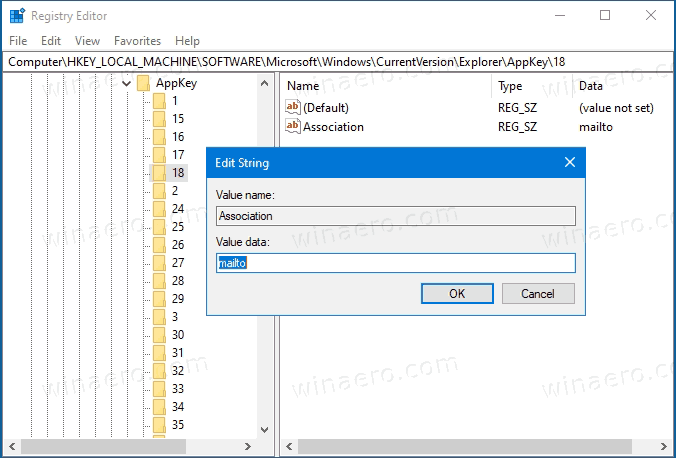
- Зміна набуде чинності миттєво.
Ви закінчили.
Щоб заощадити свій час, можна скористатися Winaero Tweaker. Початок в версія 0.18, він дозволяє перевизначати додаткові клавіші клавіатури за допомогою такого графічного інтерфейсу:
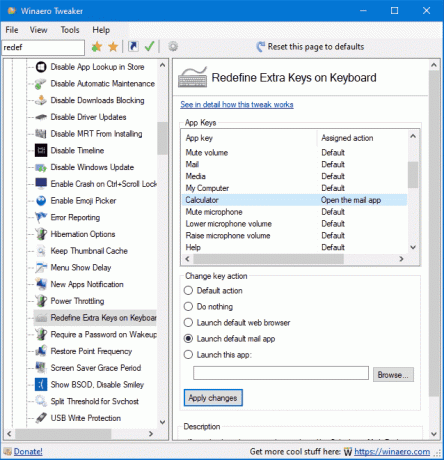
Використовуючи його, ви можете повністю уникнути редагування реєстру.
Це воно.

